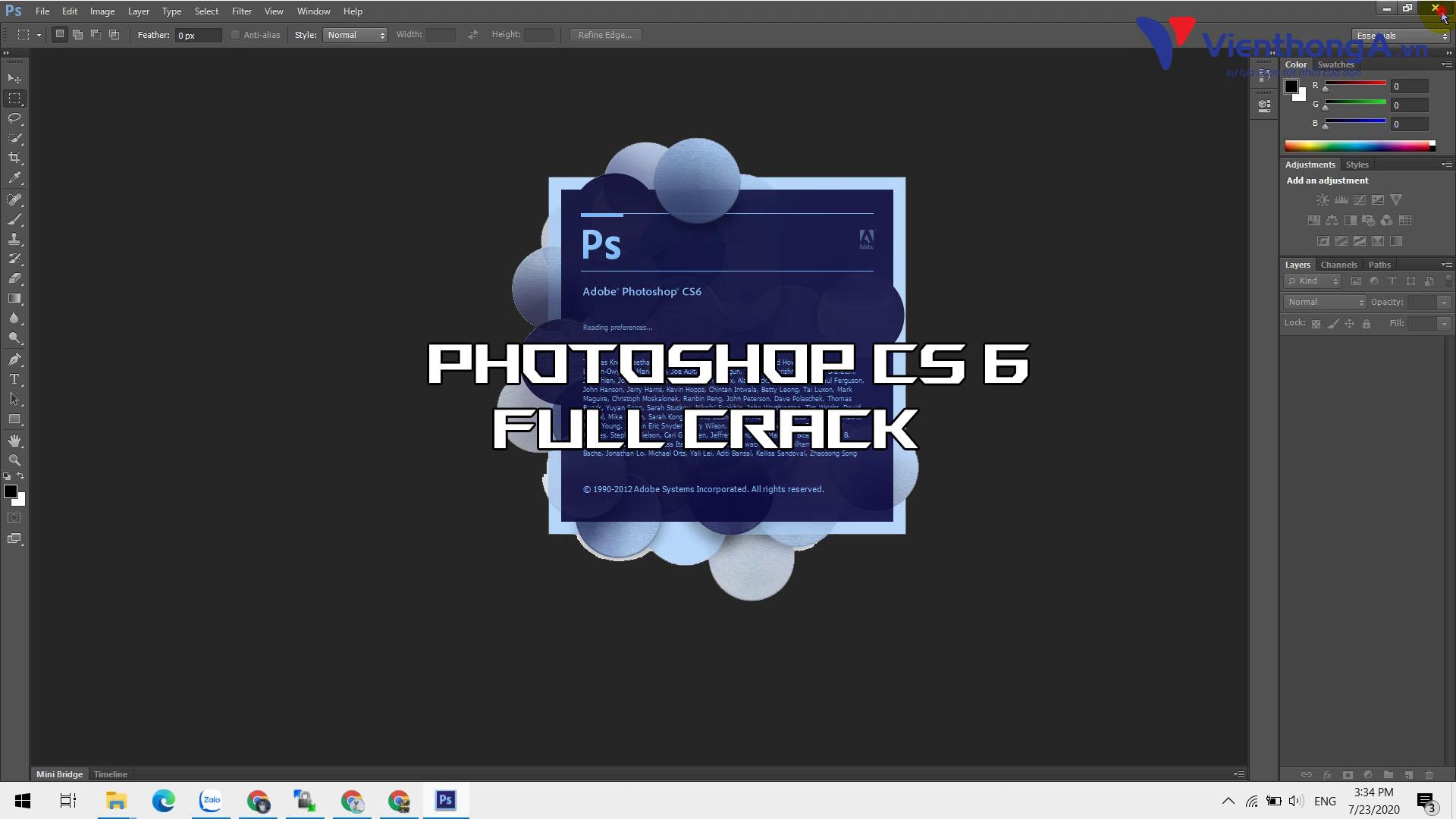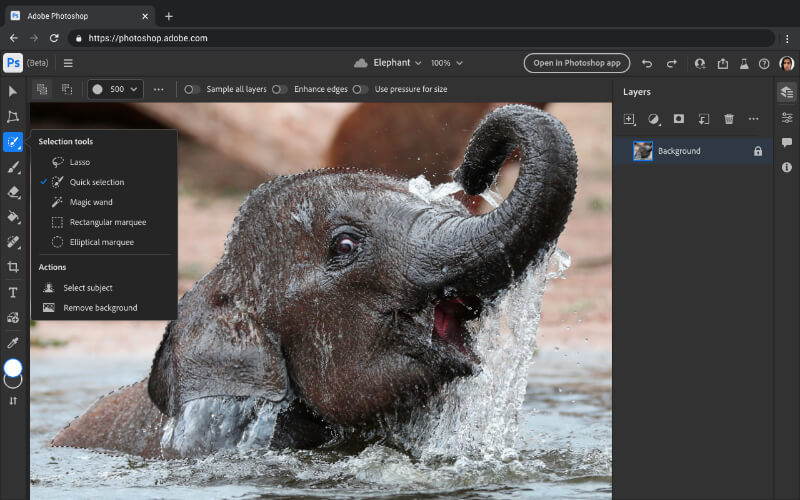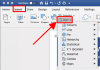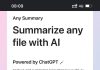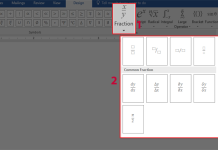Bạn đã từng chia ổ cứng của mình thành nhiều phân vùng khác nhau và muốn gộp chúng lại thành một ổ cứng duy nhất? Đừng lo, hãy cùng thực hiện việc gộp ổ đĩa trong Windows 7 theo hướng dẫn dưới đây nhé!
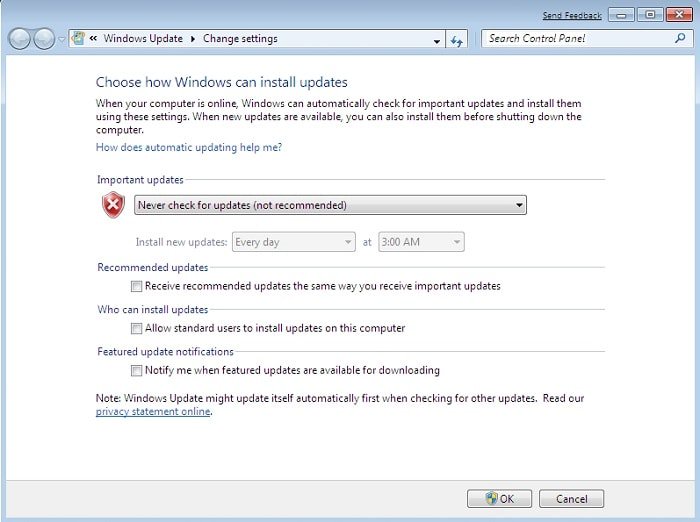
CÁCH GỘP Ổ ĐĨA TRONG WINDOWS 7
Bước 1: Sao chép dữ liệu
Trước khi bắt đầu quá trình gộp ổ đĩa, hãy sao chép hết các dữ liệu trên các phân vùng mà bạn muốn ghép vào một nơi an toàn.
Bước 2: Mở Disk Management
- Click vào Start Menu, sau đó chọn Run
- Gõ từ khóa
diskmgmt.mscvà nhấn Enter hoặc click OK
Bước 3: Xóa phân vùng
Trong cửa sổ Disk Management, bạn sẽ thấy danh sách các ổ cứng và các phân vùng có sẵn trên máy tính.
- Chuột phải vào phân vùng đã được chia trước đó
- Chọn Delete Volume
Bước 4: Mở rộng ổ đĩa
- Chuột phải vào ổ đĩa chính
- Chọn Extend Volume
Bước 5: Hoàn thành việc gộp
- Click Next và chọn phân vùng muốn gộp
- Click Finish
Kiểm tra lại trong Windows Explorer để xem xem quá trình gộp đã thành công hay chưa. Dung lượng của ổ đĩa chính sẽ được hiển thị chính xác.
Vậy là xong! Bạn đã thành công trong việc gộp các phân vùng ổ đĩa lại thành một. Tất cả dữ liệu trên các phân vùng không bị mất đi mà sẽ được lưu trữ trên ổ đĩa chính.
Nếu bạn muốn sử dụng các phần mềm phân vùng ổ đĩa khác thay cho tính năng có sẵn trên Windows, hãy tham khảo tại Cộng đồng Viễn Thông A Việt Nam.
Hiện nay, không chỉ trên Windows 10 mà trên các phiên bản trước đó, người dùng vẫn có thể chia ổ cứng máy tính bằng tính năng có sẵn trong Windows mà không cần sử dụng phần mềm bên ngoài.